word怎么添加批注的两种方法
发布时间:2016-12-18 15:23
相关话题
批注:可以在文档空白处加批语或注释,帮助我们理解或深入思考,word文档也有批注的功能。那么下面就由小编给大家分享下word添加批注的技巧,希望能帮助到您。
word添加批注方法一:
步骤一:打开要编辑的word文档。

步骤二:选中要插入批注的地方。

步骤三:点击“审阅”下的“新建批注”。
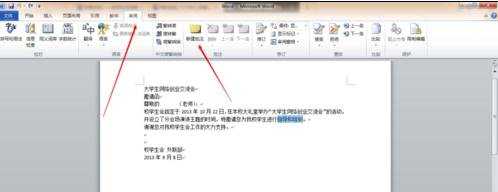
步骤四:可以看到弹出批注的文本框。
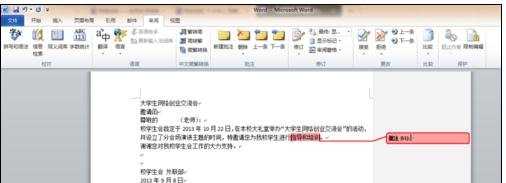
步骤五:在文本框里输入自己的批注内容。

word添加批注方法二:
步骤一:如图,若给“在”字加批注,先用鼠标选中该字。

步骤二:依次点 插入-批注,如下图

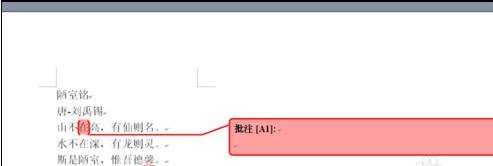
步骤三:鼠标把光标定位到批注框里,就可以输入批注的内容了

步骤四:当然,也可以使用快捷组合键"ctrl+alt+m"给文档加批注,给一个字加批注,把光标定位到该字前,然后按快捷组合键就行了。


步骤五:若给多个字加批注必须先选中要加批注的字,再按快捷组合键”ctrl+alt+m"。



word怎么添加批注的两种方法的评论条评论